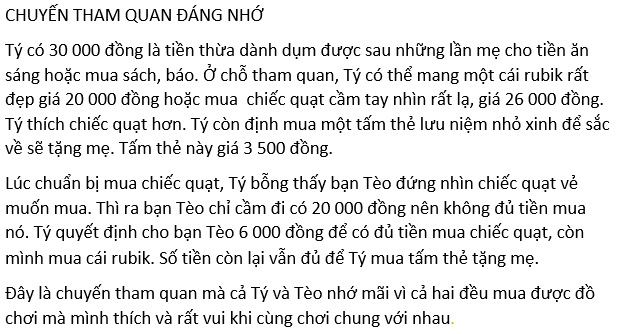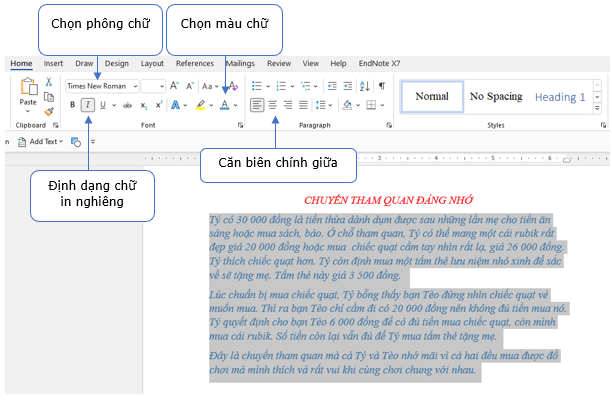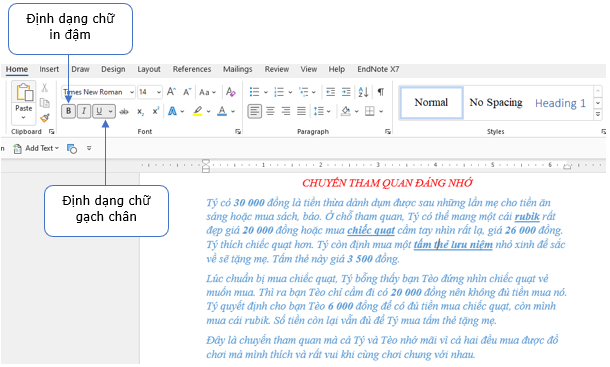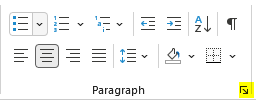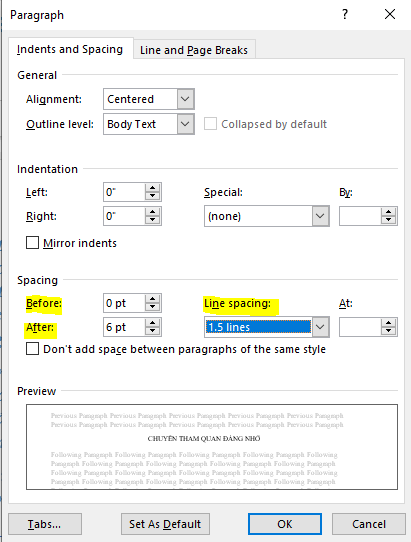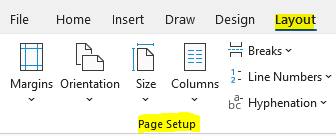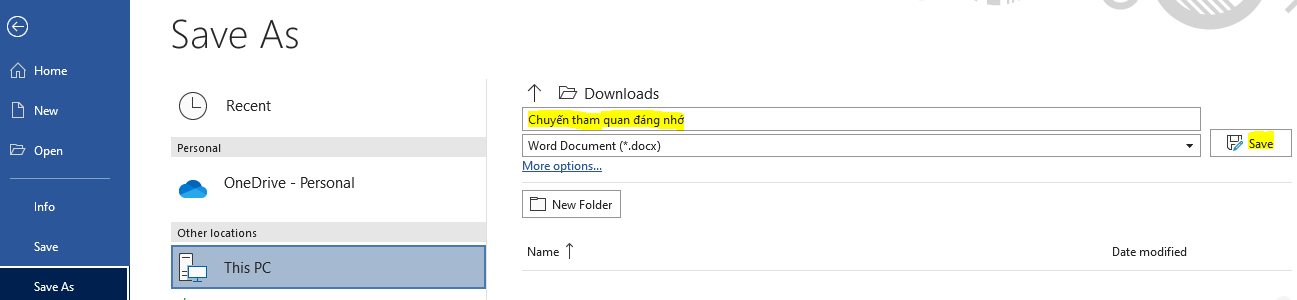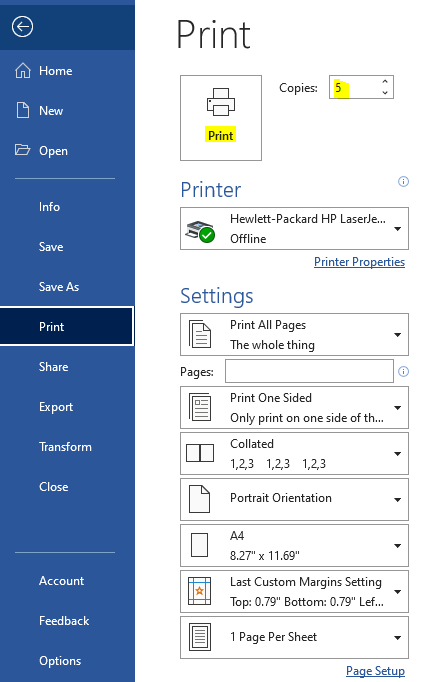Tin học 6 - giải bài tập tin học lớp 6 kết nối tri thức, cánh diều, chân trời sáng tạo
Tin học 6 - giải bài tập tin học lớp 6 kết nối tri thức, cánh diều, chân trời sáng tạo
 Bài 3. Thực hành tìm kiếm, thay thế và định dạng đoạn v..
Bài 3. Thực hành tìm kiếm, thay thế và định dạng đoạn v..
Bài 1 trang 64 SGK Tin học lớp 6 - Cánh Diều
Tạo một sản phẩm văn bản hoàn chỉnh
Tổng hợp đề thi học kì 1 lớp 6 tất cả các môn - Cánh diều
Toán - Văn - Anh - Khoa học tự nhiên...
Đề bài
Tạo một sản phẩm văn bản hoàn chỉnh
Em hãy thực hiện lần lượt các việc sau:
1. Soạn thảo câu chuyện dưới đây.
2. Định dạng văn bản và căn lề trang để văn bản được trình bày đẹp và hợp lí hơn.
3. Lưu văn bản với tên tệp là “Chuyến tham quan đáng nhớ”.
4. In văn bản.
Phương pháp giải - Xem chi tiết
1. Soạn thảo câu chuyện
(Không cần thực hiện định dạng văn bản và trình bày trang ngay.)
2. Thực hiện định dạng văn bản và căn lề trang
- Định dạng kí tự
Phông Time New Roman, in nghiêng, chữ màu xanh; tiêu đề có chữ màu đỏ, căn biên chính giữa trang; chọn các từ "rubik", "chiếc quạt", "tấm thẻ lưu niệm" trong đoạn thứ nhất để định dạng chữ đậm và gạch chân nét đơn, chọn các số để định dạng in đậm.
- Định dạng đoạn
Sử dụng các lệnh trong nhóm Paragraph để: chọn dòng tiêu đề và chọn độ dãn dòng 1,5; chọn tất cả các đoạn dưới dòng tiêu đề để căn đều 2 bên, dãn dòng 1,15; thêm độ dãn cách đoạn (dùng Add Space Before Paragraph và Add Space After Paragraph).
- Định dạng trang
+ Sử dụng các lệnh trong nhóm Page Setup.
+ Chọn 1 mẫu lề phù hợp.
3. Lưu văn bản với tên tệp “Chuyến tham quan đáng nhớ”
4. Sử dụng lệnh Print để in văn bản.
Lời giải chi tiết
1. Soạn thảo câu chuyện
2. Thực hiện định dạng văn bản và căn lề trang
- Phông Time New Roman, in nghiêng, chữ màu xanh; tiêu đề có chữ màu đỏ, căn biên chính giữa trang.
- Chọn các từ "rubik", "chiếc quạt", "tấm thẻ lưu niệm" trong đoạn thứ nhất để định dạng chữ đậm và gạch chân nét đơn, chọn các số để định dạng in đậm.
- Định dạng đoạn
Sử dụng các lệnh trong nhóm Paragraph để: chọn dòng tiêu đề và chọn độ dãn dòng 1,5; chọn tất cả các đoạn dưới dòng tiêu đề để căn đều 2 bên, dãn dòng 1,15; thêm độ dãn cách đoạn (dùng Add Space Before Paragraph và Add Space After Paragraph).
Hộp thoại Paragraph hiện ra:
- Định dạng trang
+ Sử dụng các lệnh trong nhóm Page Setup.
+ Chọn 1 mẫu lề phù hợp.
3. Lưu văn bản với tên tệp “Chuyến tham quan đáng nhớ”
File => Save As => Điền tên tệp và chọn nơi muốn lưu tệp => Save.
4. Sử dụng lệnh Print để in văn bản.
File => Print => Chọn số lượng tệp muốn in => Print.
Loigiaihay.com
Các bài khác cùng chuyên mục
- Lý thuyết thực hành về mô tả thuật toán Tin học 6 Cánh Diều
- Lý thuyết cấu trúc lặp trong thuật toán Tin học 6 Cánh Diều
- Lý thuyết cấu trúc rẽ nhánh trong thuật toán Tin học 6 Cánh Diều
- Lý thuyết mô tả thuật toán, cấu trúc tuần tự trong thuật toán Tin học 6 Cánh Diều
- Lý thuyết khái niệm thuật toán Tin học 6 Cánh Diều
- Lý thuyết thực hành về mô tả thuật toán Tin học 6 Cánh Diều
- Lý thuyết cấu trúc lặp trong thuật toán Tin học 6 Cánh Diều
- Lý thuyết cấu trúc rẽ nhánh trong thuật toán Tin học 6 Cánh Diều
- Lý thuyết mô tả thuật toán, cấu trúc tuần tự trong thuật toán Tin học 6 Cánh Diều
- Lý thuyết khái niệm thuật toán Tin học 6 Cánh Diều